在日常工作中,Excel是我们常用的数据处理工具,而日期的管理和显示格式的设置显得尤为重要。正确的日期格式不仅能清晰地展示数据,还能避免后续分析中的错误。本文将详细介绍Excel中如何设置日期的显示格式,帮助你更好地掌握这一技巧。
1. Excel日期格式的基本概念
在Excel中,日期是以特定格式存储的,默认形式为“天/月/年”或“月/天/年”。然而,根据不同的地区和需求,用户可能需要对日期的显示格式进行调整。了解Excel日期格式的基本概念,可以帮助我们在处理数据时做到事半功倍。
首先,Excel内部将日期视为一个数字,这意味着每一个日期都有其对应的序列号。例如,2023年1月1日的序列号为45000。因此,用户在设置日期格式时,实际上是对这个数字的显示形式进行调整。我们可以使用多种不同的方式来呈现日期。
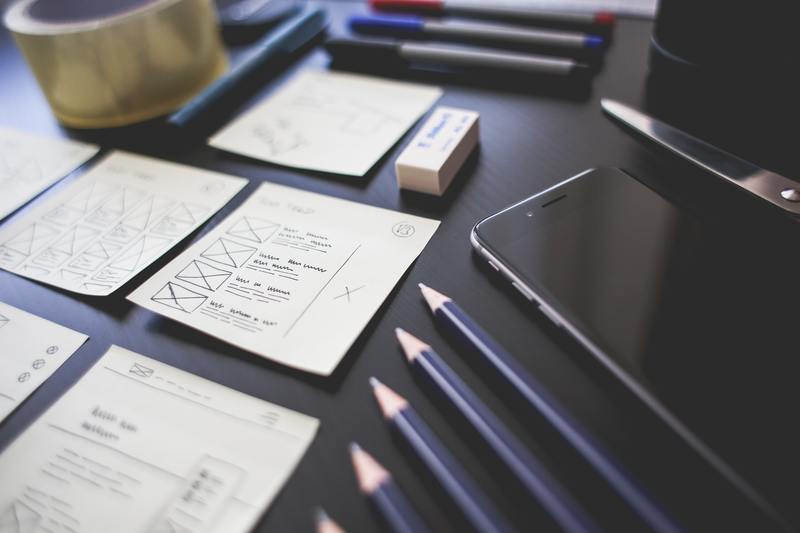
1.1 常见日期格式
Excel常用的日期格式有多种,如“YYYY/MM/DD”、“DD-MM-YYYY”、“MM-DD-YYYY”等。用户可以根据需要选择最合适的格式。例如,在国际环境中,使用“YYYY/MM/DD”作为标准格式比较常见。这种格式可以避免不同国家因日期书写顺序不同而造成的误解。
例如,在某些国家,日期表示为“DD/MM/YYYY”,而在另一些国家,则为“MM/DD/YYYY”。因此,选择合适的格式,不仅有利于数据的准确展示,也对于团队协作时的信息传递有极大的帮助。
2. 设置日期格式的方法
在Excel中设置日期格式的方法有多种,无论是通过菜单选项、右键点击,还是使用快捷键,都是非常直观的。接下来,我们将逐步介绍这些方法,以便用户能够灵活运用。
2.1 使用菜单选项设置格式
第一种方法是通过Excel的“开始”菜单进行设置。首先,选中需要更改格式的单元格,然后点击“开始”菜单中的“数字”选项。在下拉列表中,可以看到“日期”选项,点击后即可选择各种日期格式。如果想要更加个性化的日期格式,可以在“一般”下拉框中选择“更多数字格式”。
在弹出的窗口中,可以选择自定义格式,输入你想要的日期格式。例如:输入“yyyyMMdd”可以将日期显示为“20231001”,而输入“dd mmmm yyyy”则会显示为“01 October 2023”。这种灵活性让用户能够根据需求进行调整,以便于数据的整理和展示。
2.2 使用右键菜单设置格式
另一种方法是通过右键菜单更改日期格式。选择需要更改格式的单元格,右键点击,选择“设置单元格格式”。在弹出的窗口中,用户可以直接切换到“数字”选项卡,然后选择“日期”进行相关设置。这种方法更为直接,适合快速调整格式。
值得注意的是,不同版本的Excel在界面上可能略有差别,但基本的操作步骤基本相同。掌握了这些基本技能后,用户能够更快速、更准确地设置日期格式。
3. 自定义日期格式的技巧
除了预设的日期格式外,Excel还允许用户进行自定义设置。这种灵活性为我们在数据处理时提供了更多可能性。在Excel的“自定义”选项中,可以通过组合不同的字符来创建适合自己需求的日期格式。
3.1 自定义格式示例
在自定义格式中,用户可以使用“yyyy”、“mm”、“dd”等字符组合。例如,若要同时显示日期和时间,可以输入“yyyy-mm-dd hh:mm”,这将显示为“2023-10-01 14:30”。这种方式不仅提高了数据的可读性,还能在分析过程中,准确记录每一笔交易的时间点。
此外,用户也可以通过添加文本来进一步增强数据的表达。例如,输入“今天是: dddd, yyyy-mm-dd”可以显示为“今天是:星期日, 2023-10-01”。这种格式更具人性化,适合用于报告和演示文稿,增强了信息的传达效果。
4. 注意事项
在设置日期格式时,有几个注意事项是不可忽视的。确保正确选择了日期格式,可以避免在数据分析过程中造成的误差。
4.1 检查输入的日期值
确保输入的日期值是有效的。当输入非法日期或格式不一致时,Excel可能显示错误信息或无法正确识别日期。检查每个输入的日期值,可以提高数据的质量和分析的准确性。
4.2 替换或恢复默认格式
在对日期格式进行多次修改后,如果发现某些格式不再适合,可以随时将选定单元格恢复为默认格式。例如,可以通过“设置单元格格式”选项,选择“常规”即可恢复为Excel默认的日期显示。这种灵活性使得用户能够随时调整格式以适应新的需求。
综上所述,Excel中设置日期的显示格式不仅简单易行,还具有很大的灵活性。通过正确的设置,用户可以更直观地展示数据,提升日常工作效率。










